どのようにExcelで使用SUMIFS関数に
SUMIFとSUMIFSの違いは、SUMIF関数は単一の条件で範囲を合計し、SUMIFS関数は複数の条件で値を合計できることです。
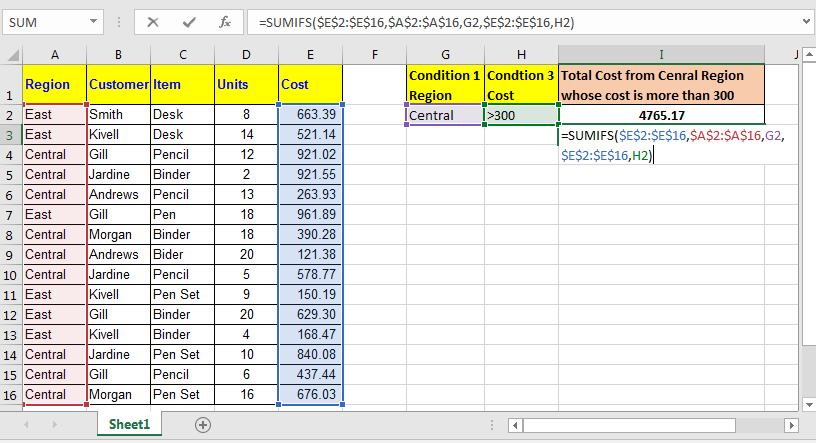
SUMIFS構文
=SUMIFS(sum_range, criteria_range1, criteria1, [criteria_range2, criteria2],..... )
Sum_range:合計する配列(数値である必要があります)
Criteria_range1:最初の条件の範囲。
Criteria1:Criteria_range1からの条件
[Criteria_range2]:2番目の条件の範囲。
[Criteria2]:Criteria_range2からの条件
……SUMIFS関数は、範囲と基準のペアで機能します。最初の範囲と条件のペアは必須です。
他の範囲と条件のペアはオプションですが、範囲を指定する場合は条件よりも必須です。例を見てみましょう。
SUMIFSの例文房具店のデータの例を見てみましょう。下の画像を参照してください。
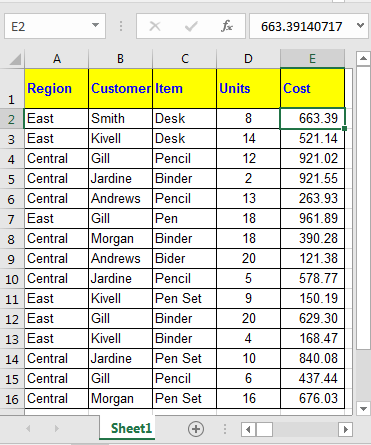
次に、コストが300を超える中央地域のコストの一部を取得する必要があります。
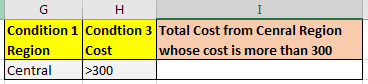
このSUMIFS式をExcel2016、2013、2010またはそれ以前で記述します。現在実行中のExcelのすべてのバージョンで利用できます。
=SUMIFS($E$2:$E$16,$A$2:$A$16,G2,$E$2:$E$16,H2)
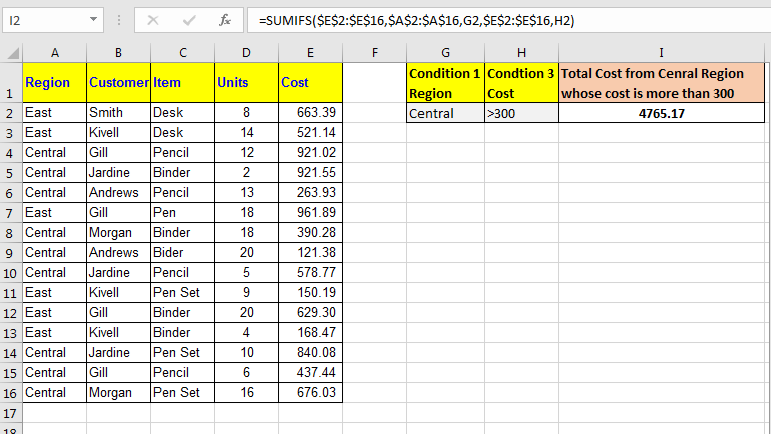
説明」$ E $ 2:$ E $ 16:これは合計範囲です。ここでは、$記号を使用した絶対参照を使用しました。範囲をロックし、他のセルにコピーしても変更されません。
$ A $ 2:$ A $ 16:最初の基準範囲1。ここでも絶対参照を使用しました。
G2:基準への参照。 G2には中央が含まれています。これは、「中央」が基準であることを意味します。
$ E $ 2:$ E $ 16:その基準範囲は2です。
H2:それは「> 300」である基準への参照です。セルI2で、コストが300を超える中央地域のコストの合計を確認できます。その4765.17。
このSUMIFS式を書くよりも、鉛筆の販売単位の合計をギルにしたい場合は
=SUMIFS(D2:D16,B2:B16,"Gill",C2:C16,"pencil")
-
SUMIFSでは大文字と小文字が区別されないことに注意してください。
アンドリュースの中心部で販売された20ユニットのユニットの合計
=SUMIFS(D2:D16,A2:A16,"Central",B2:B16,"Gill",D2:D16,20)
-
sum_range自体から条件を設定することを妨げるものは何もありません。
プロノート:
-
Excel 2016のSUMIFS関数は、127の範囲と基準のペアを処理できます。
SUMIFSはワイルドカード演算子(、?)をサポートします
-
数値の一致を探すまでは、基準に「」を使用する必要があります
関連記事:
link:/ tips-sumifs-with-dates-in-excel [Excelの日付付きSUMIFS]
link:/ summing-3-sumif-with-or-formulas [3 SUMIF with Or Formulas]
link:/ summing-how-to-sum-multiple-columns-with-condition [条件付きで複数の列を合計する方法]
人気の記事:
link:/ keyboard-formula-shortcuts-50-excel-shortcuts-to-increase-your-productivity [生産性を高めるための50のExcelショートカット]
link:/ forms-and-functions-introduction-of-vlookup-function [ExcelでVLOOKUP関数を使用する方法]
link:/ Tips-countif-in-microsoft-excel [Excel2016でCOUNTIF関数を使用する方法]
link:/ excel-formula-and-function-excel-sumif-function [ExcelでSUMIF関数を使用する方法]